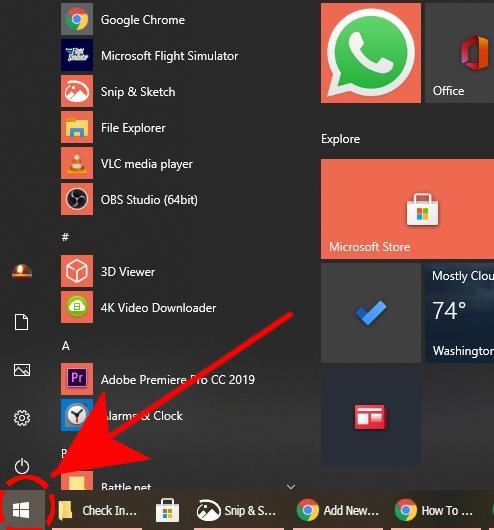Microsoft Flight Simulator 2020をプレイしているときに、ラグ、スタッター、またはFPSの低下が発生していますか?これは最近多くのプレイヤーからの一般的な苦情ですが、すべてのケースがゲーム自体によって引き起こされているわけではないと私たちは信じています.
このトラブルシューティングガイドでは、このゲームが途切れたり遅れたりする理由と、特定のケースの原因を絞り込む方法を説明します。.
Microsoft Flight Simulator 2020の遅延、低FPS、または途切れの問題の原因となる可能性があるもの
これらは、Microsoft Flight Simulator2020が遅れたりFPSが低くなったりする理由として考えられるものです。以下でそれぞれについて説明しましょう.
ランダムグリッチ.
Microsoft Flight Simulator 2020は視覚的に素晴らしいゲームですが、完璧にはほど遠いです。ゲーム用に最適化されたコンピューターでも、ゲームが途切れたり、FPSが低くなったりすることがあります。.
ゲームの開発者であるAsoboが問題の可能性を減らし、新しいパッチを修正するためにインクリメンタルパッチをリリースし続けるため、Microsoft Flight Simulator2020でまれにランダムなラグが発生することがあります.
PCのリソースが不足しています.
Microsoft Flight Simulator 2020はグラフィックを多用するゲームであるため、実行時に利用可能なリソースを確実に割り当てる必要がある場合があります。これは、Google Chromeブラウザ(RAMを大量に消費するアプリケーションでもあります)またはその他の不要なアプリケーションを閉じることを意味します.
ハイエンドのゲーミングPCをお持ちでない場合は、Microsoft Flight Simulator2020のみが実行されていることを確認してください.
古いグラフィックカードドライバ.
コンピューターのGPUに古いバージョンのドライバーが含まれている場合、ゲームエクスペリエンスに影響を与える可能性があります。ドライバーを常に最新の状態に保つようにしてください.
遅いまたは断続的な接続の問題.
ご存じない場合、Microsoft Flight Simulator 2020では、見ている世界の景色を継続的に表示するために、高速ブロードバンド接続が必要です。ゲームは、必要なマップをダウンロードするためにサーバーと常に通信しています.
インターネット接続が遅い場合、または定期的に切断されている場合は、Microsoft Flight Simulator2020の再生時に遅延または途切れの問題が発生する可能性があります。.
不明なソフトウェアの問題.
サードパーティのプログラムは、Windowsまたはゲームに干渉する可能性があります。新しいプログラムをインストールした後、Microsoft Flight Simulator 2020が遅れていることに気付いた場合は、そのアプリケーションを削除して、問題が解決するかどうかを確認する必要があります。.
ハードウェアの制限.
Microsoft Flight Simulator 2020のようなゲームは、最高の設定で楽しむのが最適です。お使いのコンピュータがすでに数年前のものである場合、そのハードウェアコンポーネントは、現在使用している設定でグラフィックスをレンダリングするのに十分な強度がない可能性があります.
ゲームのグラフィック設定を低い構成に設定してみて、それによって低FPS、ラグ、またはスタッターが解消されるかどうかを確認してください.
Microsoft Flight Simulator2020の最小システム要件は何ですか?
以下は、MFS2020の最小システム要件です。お使いのPCがこれらの仕様を満たしていても、最高の設定でゲームを実行できる可能性があることを意味するわけではないことに注意してください。.
- 64ビットプロセッサとオペレーティングシステムが必要です
- OS:Windows 10
- プロセッサー:Intel i5-4460 | AMD Ryzen 3 1200
- メモリ:8 GB RAM
- グラフィック:NVIDIA GTX 770 | AMD Radeon RX 570
- DirectX:バージョン11
- ストレージ:150GBの使用可能スペース
Microsoft Flight Simulator2020の推奨システム要件は何ですか?
ゲームを最大限に楽しみたい場合は、これらの仕様を最小限に抑えるように努める必要があります(このセットアップよりも強力なPCが望ましい):
- 64ビットプロセッサとオペレーティングシステムが必要です
- OS:Windows 10
- プロセッサー:Intel i5-8400 | AMD Ryzen 5 1500X
- メモリ:16 GB RAM
- グラフィック:NVIDIA GTX 970 | AMD Radeon RX 590
- DirectX:バージョン11
- ストレージ:150GBの使用可能スペース
Microsoft Flight Simulator 2020の遅延、低FPS、または途切れの問題を修正する方法
Microsoft Flight Simulator 2020ゲームが遅れている理由がわからない場合は、次のトラブルシューティング手順を試すことができます。
- 我慢して.
PCがゲーム用に最適化されていて、ラグやFPSの低下を引き起こす可能性のあるすべてをチェックした場合でも、ゲームが単に問題にぶつかる場合があります。私の場合、まれなラグや吃音に加えて、クラッシュの問題が発生することもありました。.
私のコンピューターやインターネット接続に問題はないことを知っているので、おそらくこのゲームのランダムなまぐれです. - Microsoft Flight Simulator2020を再起動します.
場合によっては、ゲームのラグをなくすために必要なのは、アプリケーションを強制的に閉じて起動することだけです。まだ行っていない場合は、今すぐ行うようにしてください.
- PCを再起動します.
PCがすでにしばらく稼働している場合は、すべてを閉じて、マシンを30秒間シャットダウンしてから(通常どおり電源を切り、電源ケーブルを外して)、再起動してください。.
コンピューターが完全に再起動したら、ゲームを開始して、Microsoft Flight Simulator2020が引き続き遅れるかどうかを確認します。.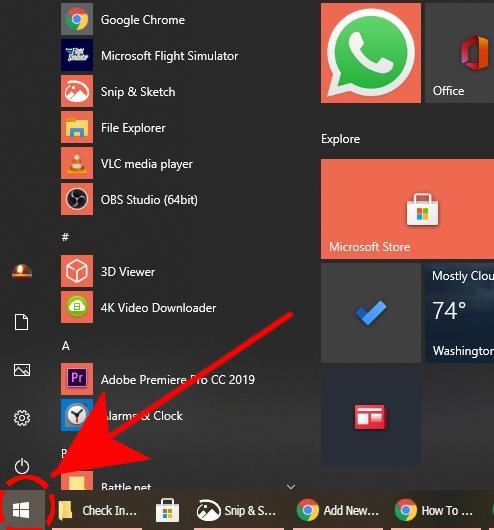
- グラフィックドライバを更新する.
ゲームのバグを維持する最も簡単な方法の1つは、GPUドライバーの世話をすることです。.
NVIDIAは、Microsoft Flight Simulator 2020、A Total War Saga:TROY、TonyHawkのProSkater 1 +2などの新しいゲームの特別アップデートをリリースしました。 NVIDIAグラフィックカードをお持ちの場合は、この新しいドライババージョンを確認してください.AMDGPUドライバーの更新を確認する方法

- アクティブなダウンロードがないことを確認します.
プレイ中にPCがアクティブにダウンロードしていると、ゲームに影響を及ぼし、マップを時間内にダウンロードできないため、PCが途切れたり遅れたりする可能性があります。トレントアプリのようにバックグラウンドでダウンロードしている可能性のあるプログラムはすべてオフにしてください.
インターネット接続が遅いかどうかを確認するには、速度テストを実行してみてください. - インターネットの問題を確認する.
断続的な接続の問題は、ダウンロードが遅いのと同じように、Microsoft Flight Simulator 2020に影響を与え、遅延を引き起こす可能性があります。スマートフォンなど別のデバイスを使用して、断続的な接続の問題を確認してみてください。スマートフォンがインターネットから切断され続ける場合は、Wi-Fiまたはローカルネットワークに問題がある可能性があります。 Microsoft Flight Simulator 2020を再度プレイする前に、まずインターネットサービスプロバイダーとトラブルシューティングを行ってください。.

- より低いグラフィック設定を使用する.
誰もが理想的なゲーミングPCを持てるわけではないので、現時点で自分のPCがそれほど強力でない場合は、グラフィック設定を微調整してみてください。ゲームのビデオ設定を下げた後、ラグが再び発生しない場合は、コンピュータが弱いことを意味します.
より高い設定でMicrosoftFlight Simulator 2020をプレイしたい場合は、アップグレードを検討してください.
推奨読書:
- フォールガイズに友達を招待して追加する方法| PC&PS4
- PCでコールオブデューティウォーゾーンのクラッシュの問題を修正する方法| NEW 2020!
- IntelGPUドライバーを確認する方法|新規および更新された2020!
- デスクトップにクラッシュするMicrosoftFlightSimulator2020を修正する方法
その他のトラブルシューティングビデオとチュートリアルについては、androidhow YoutubeChannelにアクセスしてください.